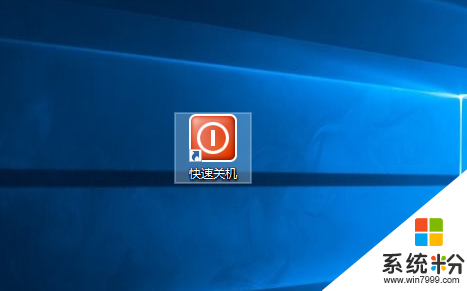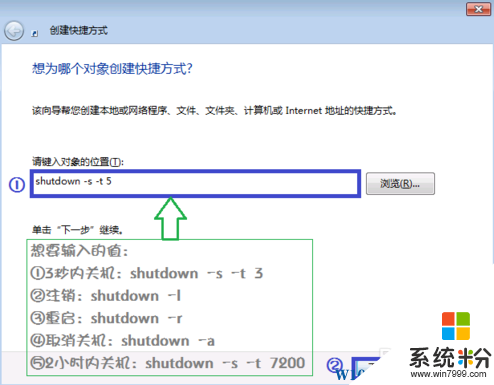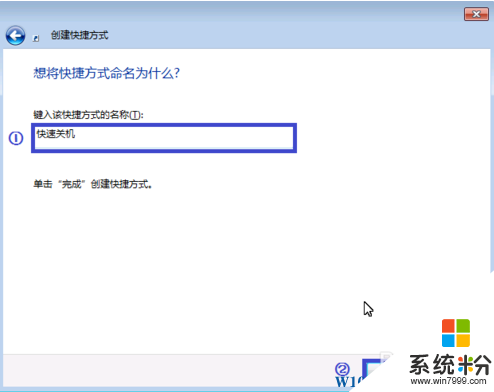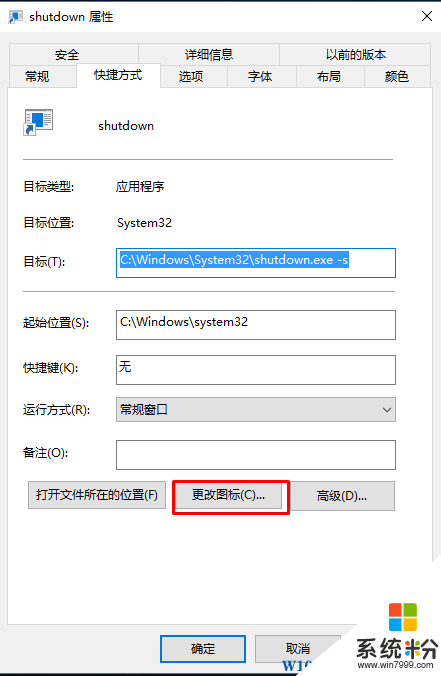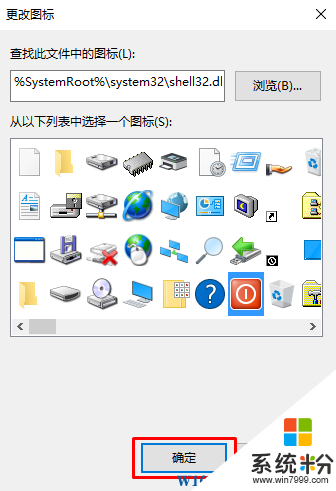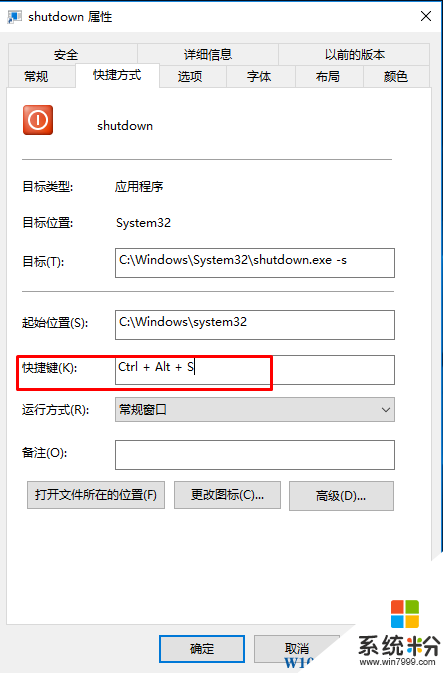Win10係統創建關機快捷方式和快捷鍵的方法,實現一鍵關機
時間:2017-04-06 來源:互聯網 瀏覽量:
想不想關機變得更加簡單?在Win10中總有些朋友想要快速的操作體驗,所以關機這個經常使用的功能也被設置的更簡單,下麵小編要分享的是“Win10係統創建關機快捷方式和快捷鍵的方法”。
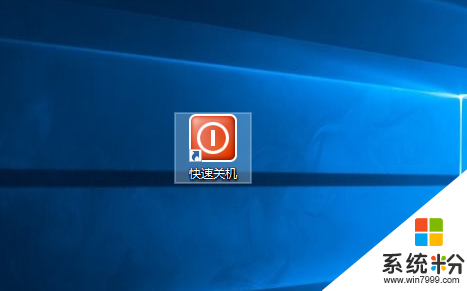
1、在win10下右鍵點擊桌麵,創建快捷方式;

2、創建快捷方式窗口下,www.online-4teil.com在輸入框輸入命令“shutdown -s -t 5”,再點擊“下一步”(圖中已經標記想要輸入的值,需要的話,你可以添加圖中對應的代碼)
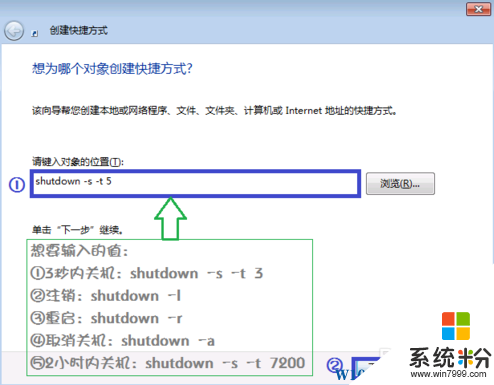
3、如下圖,在輸入框輸入“快速關機”,再點擊“完成”;
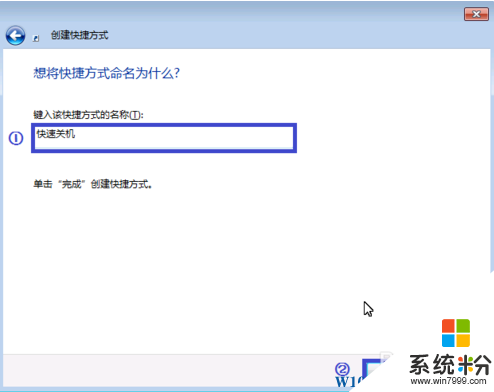
4、完成後桌麵上就多了一個快速關機圖標,然後我們可以為該快捷方式更改一下圖標!右鍵屬性,點擊“更改圖標”;
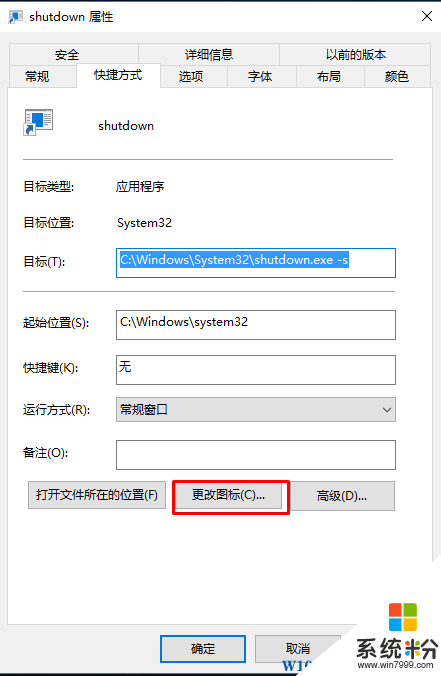
5、選這個像關機的圖標吧。
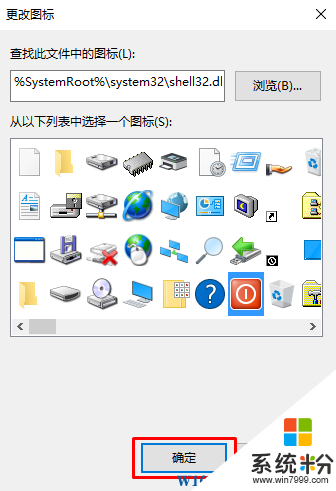
6、確定後,我們還可以為關機快捷方式設置一個快捷鍵;
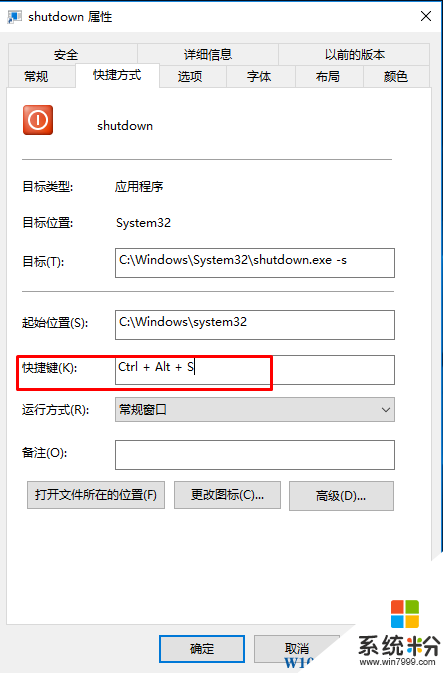
7、確定後,我們隻要雙擊圖標或是使用 CTRL+ALT+S 就可以關機了!
當然如果你想這個圖標不顯示,還可以設置為隱藏(快捷鍵關機需要圖標在桌麵上!)
在Win10下創建快捷方式還有很多功能,大家一定要好好利用哦。